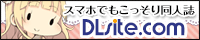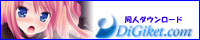X400のストレージ強化完了
Superpardという聞いたことの無いメーカーのものでしたが、2TBのM.2 SATA 2242サイズのSSDがAmazonで15%引きだったので註文したところ、いかにも中国の日本語の分からないメーカーが作った品っぽいパッケージのものが届きました。


中身を見ると、2TBの容量ですが、裏面にチップが置かれているわけもなく見た感じでは特種な仕様という風も無し。


そしてX400に取り付けようとしたところ・・・固定用のビスが堅すぎて外すことが出来ず、とりあえずスロットに差し込んだだけの状態でうごかしてみましたが、ベンチマークでは500MB/sほどの一般的なSATA SSDの性能でした。
耐久性などはまだまだ分かりませんが、基本的には起動用のドライブ以外はデータ置き場にする予定なので、明確に不良品という事でも無ければ気にすることは無さそうです。
中身を見ると、2TBの容量ですが、裏面にチップが置かれているわけもなく見た感じでは特種な仕様という風も無し。
そしてX400に取り付けようとしたところ・・・固定用のビスが堅すぎて外すことが出来ず、とりあえずスロットに差し込んだだけの状態でうごかしてみましたが、ベンチマークでは500MB/sほどの一般的なSATA SSDの性能でした。
耐久性などはまだまだ分かりませんが、基本的には起動用のドライブ以外はデータ置き場にする予定なので、明確に不良品という事でも無ければ気にすることは無さそうです。
PR
さらに予備のミニPCを購入しました
先日購入したMinisforumのX400が想像以上にによかったので、 さらにEliteMini JB95(メモリ8GB、SSD128MB)も購入してしまいました。
楽天市場でポイント還元の多い時期に購入したので本体の実売価格は3万円くらい、これにさらにメモリ(実売3500円程度)を増設して16GBにしています。
で、使用してみましたが、確かにCelelon N5095はCeleronとしてはかなりの高性能で、体感的には数年前に購入したノートパソコンのi3 6100U(2コア4スレッド)と大差ない性能を発揮してくれているのですが、意外にも最近のブラウザゲームなどでもやたらCPUかGPUの負荷が大きいものがあって、別室に置いておいてX400でしていたブラウザ上の作業をそのまま引き継ぐには少々力不足でした。
逆に言えば、デスクトップ用CPU(定格なら65W、おそらく実際にはエコモードで45か35Wで動作)を載せているX400と、あくまでノートPC向けCPU(15W) のJB95には消費電力基準で見ても3倍ほどの性能差があったということになるのでしょう。
ですので、他のミニPCでもここ数年に発売されたものであるならば、ノートPC向けで15Wほどの省電力タイプのものならばどれを購入してもそれほど大きな性能差はない(シングルスレッド性能だけなら別かもしれませんが)のだと思いますし、ノートPC向けでも35Wほどの消費電力のCPUを搭載しているものであれば、ここまでの性能不足を感じることはなかったのではないかと思っていたりします。
さてそれはともかくとして、もはやいつどこがダメになってもおかしくない10年以上選手の今のマシンからどんどん環境をX400の方に移植させたいですし、そのためにまだ試験運用っぽいところであるX400のパーツ構成(特にストレージ容量)を強化させたいと、今パーツを買い集めているところです。
特に、今回たまたま発見したよく知らないメーカー製ですが、微妙に使いどころに困っていたX400のM.2 SATA 2240スロットに使えるSSDが、通常なら2.5インチのものや安めのM.2 NVMeのものと比較しても特別割高ではない価格で2TBの容量のものが購入出来たため、届き次第組み込んでいきたいと思います。
最終的には、起動用のものはM.2 NVMeのWD Blue SN570シリーズ 2.0TB(WDS200T3B0C)に置き換えて、さらに2種類のSATAのドライブにも2TBのものを繋いで、総容量6TBにしようと考えています。(さらにはUSB3.1のスティック型SSDでの増設もあり得るかも)
それとBIOSを最新にものに変えて、いざとなればソケットAM3 APUの最後のアップグレードパスであるRyzen 7 5700Gに載せ替えというのも可能でしょう。(今のところCPUやGPUの性能不足は今のところ全く感じていませんが)
楽天市場でポイント還元の多い時期に購入したので本体の実売価格は3万円くらい、これにさらにメモリ(実売3500円程度)を増設して16GBにしています。
で、使用してみましたが、確かにCelelon N5095はCeleronとしてはかなりの高性能で、体感的には数年前に購入したノートパソコンのi3 6100U(2コア4スレッド)と大差ない性能を発揮してくれているのですが、意外にも最近のブラウザゲームなどでもやたらCPUかGPUの負荷が大きいものがあって、別室に置いておいてX400でしていたブラウザ上の作業をそのまま引き継ぐには少々力不足でした。
逆に言えば、デスクトップ用CPU(定格なら65W、おそらく実際にはエコモードで45か35Wで動作)を載せているX400と、あくまでノートPC向けCPU(15W) のJB95には消費電力基準で見ても3倍ほどの性能差があったということになるのでしょう。
ですので、他のミニPCでもここ数年に発売されたものであるならば、ノートPC向けで15Wほどの省電力タイプのものならばどれを購入してもそれほど大きな性能差はない(シングルスレッド性能だけなら別かもしれませんが)のだと思いますし、ノートPC向けでも35Wほどの消費電力のCPUを搭載しているものであれば、ここまでの性能不足を感じることはなかったのではないかと思っていたりします。
さてそれはともかくとして、もはやいつどこがダメになってもおかしくない10年以上選手の今のマシンからどんどん環境をX400の方に移植させたいですし、そのためにまだ試験運用っぽいところであるX400のパーツ構成(特にストレージ容量)を強化させたいと、今パーツを買い集めているところです。
特に、今回たまたま発見したよく知らないメーカー製ですが、微妙に使いどころに困っていたX400のM.2 SATA 2240スロットに使えるSSDが、通常なら2.5インチのものや安めのM.2 NVMeのものと比較しても特別割高ではない価格で2TBの容量のものが購入出来たため、届き次第組み込んでいきたいと思います。
最終的には、起動用のものはM.2 NVMeのWD Blue SN570シリーズ 2.0TB(WDS200T3B0C)に置き換えて、さらに2種類のSATAのドライブにも2TBのものを繋いで、総容量6TBにしようと考えています。(さらにはUSB3.1のスティック型SSDでの増設もあり得るかも)
それとBIOSを最新にものに変えて、いざとなればソケットAM3 APUの最後のアップグレードパスであるRyzen 7 5700Gに載せ替えというのも可能でしょう。(今のところCPUやGPUの性能不足は今のところ全く感じていませんが)
ようやくですがX400のメモリとストレージを増設
結構間が空いてしまいましたが、ようやくほぼ初期状態だったX400のパーツ交換・増設を行いました。
といっても、やったのはRAM(SO-DIMM)2枚の差し替えと、2.5インチドライブポートに1TBのSATA SSDを追加することだけ。
本当なら、起動用のM.2 SSDドライブも現状の256MBのものから1TBのものに交換もしたかったのですが、ドライブコピーのの時間が取れなかったため、とりあえずは見送りです。
といっても作業は本当に簡単なもので、
(1)本体の電源を落とし、主に背面の各種ポートに刺さっているものを全て外す(外さないと次のケース開口の邪魔になります)
(2)底面4隅にあるゴム足中央のビスをプラスドライバーで外して、ケースを開口
(3)さらに2.5インチドライブベイも、固定している4つのビスをドライバーで外して、取り外します
(4)これでようやくアクセス出来るようになったSO-DIMMスロットから、あらかじめ刺さっている8GBのものを取り外し、それぞれ16GBのものと交換
(5)2.5インチドライブベイを再び固定し直し、ここに1TBのSATA SSDを持って来て、本体内部からコードが繋がっている電源とSATAの一体化したポートに繋ぎ、ドライブベイに本体付属のビスで固定
(6)後は蓋をして元通りにビスをドライバで固定し、配線も繋ぎ直して電源オン
(7)メモリはそのままで32GBが認識されたので、PC>管理>ディスクの管理、から増設したSSDが認識されていることを確認しフォーマット
で、今回の作業は終了です。
一部伝え聞くところでは、2.5インチドライブはHDDでないと認識しないという話もありましたが、私の場合は問題なくしました。(他の事例では、他のPCで領域を確保している場合には認識されないというような話も聞いていたので、新品のドライブだったのが良かったのかもしれません)
さて、次はもう一台作業途中で放置しているMini-ITXマシンの方のも早めに作業を再開したいです。
どうも騙し騙し使っている現在のメインマシンが、どうにも色々と処理の重さを感じるようになっていたりしますので、どこか不具合が起こり始めているかもしれません。
といっても、やったのはRAM(SO-DIMM)2枚の差し替えと、2.5インチドライブポートに1TBのSATA SSDを追加することだけ。
本当なら、起動用のM.2 SSDドライブも現状の256MBのものから1TBのものに交換もしたかったのですが、ドライブコピーのの時間が取れなかったため、とりあえずは見送りです。
といっても作業は本当に簡単なもので、
(1)本体の電源を落とし、主に背面の各種ポートに刺さっているものを全て外す(外さないと次のケース開口の邪魔になります)
(2)底面4隅にあるゴム足中央のビスをプラスドライバーで外して、ケースを開口
(3)さらに2.5インチドライブベイも、固定している4つのビスをドライバーで外して、取り外します
(4)これでようやくアクセス出来るようになったSO-DIMMスロットから、あらかじめ刺さっている8GBのものを取り外し、それぞれ16GBのものと交換
(5)2.5インチドライブベイを再び固定し直し、ここに1TBのSATA SSDを持って来て、本体内部からコードが繋がっている電源とSATAの一体化したポートに繋ぎ、ドライブベイに本体付属のビスで固定
(6)後は蓋をして元通りにビスをドライバで固定し、配線も繋ぎ直して電源オン
(7)メモリはそのままで32GBが認識されたので、PC>管理>ディスクの管理、から増設したSSDが認識されていることを確認しフォーマット
で、今回の作業は終了です。
一部伝え聞くところでは、2.5インチドライブはHDDでないと認識しないという話もありましたが、私の場合は問題なくしました。(他の事例では、他のPCで領域を確保している場合には認識されないというような話も聞いていたので、新品のドライブだったのが良かったのかもしれません)
さて、次はもう一台作業途中で放置しているMini-ITXマシンの方のも早めに作業を再開したいです。
どうも騙し騙し使っている現在のメインマシンが、どうにも色々と処理の重さを感じるようになっていたりしますので、どこか不具合が起こり始めているかもしれません。
とりあえず動かしてみました
MINISFORUM Elitemini X400が届いたので、とりあえず簡単に動作させてみました。
と、その前にパッケージ無いようなdの写真を何枚か。
まずは外箱、ほぼ立方体です。

これを開くと説明書と本体が見えます。

そして、中身を全部出すと、これだけ入っています。

VESAマウントの袋には、VESAマウント用のネジのほか、内蔵2.5インチドライブ用のネジも入っている模様。

天板部分に取り付ける、メッシュのフィルターですが、マグネットで貼り付ける仕様ですが、あまりピッタリくっつくという感じではありません。

本体とACアダプタです。ACアダプタは90Wのモノのようですが、サイズは大きく、本体がせっかく小型なのを損なっているように感じてしまいます。

そして、付属のHDMIケーブルですが、約50cm程度と短いです。完全にモニタ裏のVESAマウントに取り付けろといわんばかりの作りです。

ということで、とりあえず電源ケーブルとHDMIケーブルを繋ぎ、さらにUSB端子に無線マウス・キーボードを繋いで、最低限の要件を整えて起動させてみました。
なおWindowsを起動させる前にDELキーを押してBIOS画面を呼び出して確認してみましたが、BIOSの日付は2021年9月なので、5000系のAPUには未対応な状況のようです。
Windows10の初期設定では、マイクロソフトにアカウント登録が不要となるよう最初は有線・無線LANの設定は行わず、あとも追加機能の類はどんどんスキップ。
そうして動かしてみましたが、繋いだモニターがフルHDの予備モニターだったので、メインで使っている4Kモニターとは同じ感じでは比較できませんでした。
おそらくは内蔵ビデオにメモリを取られている事以外は今のマシンよりは快適になって居るはずだとは思うのですが、起動ドライブがSATAのSSDから、PCIx3のM.2になっているなどで多少早いんだろうなと思うくらいの差しかありませんでした。
今後はもう少し思い処理をさせてみて、性能差を比較させてみたいところです。
と、その前にパッケージ無いようなdの写真を何枚か。
まずは外箱、ほぼ立方体です。
これを開くと説明書と本体が見えます。
そして、中身を全部出すと、これだけ入っています。
VESAマウントの袋には、VESAマウント用のネジのほか、内蔵2.5インチドライブ用のネジも入っている模様。
天板部分に取り付ける、メッシュのフィルターですが、マグネットで貼り付ける仕様ですが、あまりピッタリくっつくという感じではありません。
本体とACアダプタです。ACアダプタは90Wのモノのようですが、サイズは大きく、本体がせっかく小型なのを損なっているように感じてしまいます。
そして、付属のHDMIケーブルですが、約50cm程度と短いです。完全にモニタ裏のVESAマウントに取り付けろといわんばかりの作りです。
ということで、とりあえず電源ケーブルとHDMIケーブルを繋ぎ、さらにUSB端子に無線マウス・キーボードを繋いで、最低限の要件を整えて起動させてみました。
なおWindowsを起動させる前にDELキーを押してBIOS画面を呼び出して確認してみましたが、BIOSの日付は2021年9月なので、5000系のAPUには未対応な状況のようです。
Windows10の初期設定では、マイクロソフトにアカウント登録が不要となるよう最初は有線・無線LANの設定は行わず、あとも追加機能の類はどんどんスキップ。
そうして動かしてみましたが、繋いだモニターがフルHDの予備モニターだったので、メインで使っている4Kモニターとは同じ感じでは比較できませんでした。
おそらくは内蔵ビデオにメモリを取られている事以外は今のマシンよりは快適になって居るはずだとは思うのですが、起動ドライブがSATAのSSDから、PCIx3のM.2になっているなどで多少早いんだろうなと思うくらいの差しかありませんでした。
今後はもう少し思い処理をさせてみて、性能差を比較させてみたいところです。
新PCのアップデートに関して
Amazonで購入したため時間帯指定ができず、どうにもタイミングが合わなくて本日は受け取れなかった新PCですが、代わりにちょこちょこと調べてみて、拡張性や問題点を見て回りました。
まず、CPUのアップグレードですが、4000系のAPUならばメーカーが発売してきたこともあるので、4350G、4650G、4750Gのどれも使えそうなのは間違いなのですが、5000系にアップグレードできるのか?ということについては、実は公式HPのBIOSの情報で、BIOS-016から5000系APUとWin11をサポートするようになったと書かれており、最新のBIOSにアップデートできればX500相当に置き換えることは可能だと思われますが、残念ながらBIOSアップデートのファイルが見当たらないので難しそうです。
現物が届いたならば、BIOSのバージョンを確認して、016以降になっているのであれば、5700Gなどに交換できるかも知れませんが、それまではアップグレード上限は4750Gということになりそうです。
次に、色々と心配なところがある2.5インチSATAのストレージに、SSDが使えないのでは無いか?(公式では2.5インチベイはHDDとしか記載がなく、またレビューでもSSDを認識しないとの記載が散見される)については、色々と人柱的な実験をしている人の動画では、他のPCでフォーマットしたドライブは認識しない場合があるものの、これはボリューム自体を削除するなどすればなんとかなる可能性が高そう。
最後に、一応は増設可能なストレージであるSATA M.2の2242サイズのインターフェイスについては、サイズやインターフェイスがマイナーなためか単価は高く、他のインターフェイスで問題が有ったときのための非常手段というのがいいかもしれません。
まず、CPUのアップグレードですが、4000系のAPUならばメーカーが発売してきたこともあるので、4350G、4650G、4750Gのどれも使えそうなのは間違いなのですが、5000系にアップグレードできるのか?ということについては、実は公式HPのBIOSの情報で、BIOS-016から5000系APUとWin11をサポートするようになったと書かれており、最新のBIOSにアップデートできればX500相当に置き換えることは可能だと思われますが、残念ながらBIOSアップデートのファイルが見当たらないので難しそうです。
現物が届いたならば、BIOSのバージョンを確認して、016以降になっているのであれば、5700Gなどに交換できるかも知れませんが、それまではアップグレード上限は4750Gということになりそうです。
次に、色々と心配なところがある2.5インチSATAのストレージに、SSDが使えないのでは無いか?(公式では2.5インチベイはHDDとしか記載がなく、またレビューでもSSDを認識しないとの記載が散見される)については、色々と人柱的な実験をしている人の動画では、他のPCでフォーマットしたドライブは認識しない場合があるものの、これはボリューム自体を削除するなどすればなんとかなる可能性が高そう。
最後に、一応は増設可能なストレージであるSATA M.2の2242サイズのインターフェイスについては、サイズやインターフェイスがマイナーなためか単価は高く、他のインターフェイスで問題が有ったときのための非常手段というのがいいかもしれません。
新PCを注文しました
3~4年ほど前にメインPCを乗り換えようとしてminiITX環境でパーツを揃えたものの、色々と勘違いもあって環境移植で挫折したため、ずっと長々と使ってきた今のPCですが、さすがにCPUは10年以上濃くしており、またマザーボードが壊れても交換品が手に入るかも怪しくなってきたため新しいPCを購入することとしました。
で、今回購入したのがMINISFORUM Elitemini X400のRyzen 5 PRO 4650G、メモリ16GB、SSD256GBのモデルです。
上位モデルにはRyzen 7系を搭載し、メモリやSSDの容量の大きいモデルや、一世代新しいRyzen 7 5700G搭載のX500系もありましたが、今回Amazonで6000円の割引+5%ポイント還元が行われていて、ポイント還元も含めるとメーカーの直販よりも安価になっていたを決め手にこれを購入しました。
ポイント還元を含めると実売価格はギリギリ7万円を割る額になり、発売当初にクラウドファンディングで売り出していた当時よりは高価ですが、それでも一から自作するよりは確実に安価ですし、パーツ類も汎用性が高いモノを使っている(CPUがノート向けの省電力モデルでは無く、デスクトップ用のものを省電力モードで動かしている)ため、CPUの交換も自分で出来るという利点も安心です。
まあ私の用途で上位のCPUに交換しないといけないケースは考えにくいので、あくまで壊れたときのみの話になると思いますが。
とりあえずモノが届いたら、最低限の使い勝手を確認した後、ストレージやメモリの増設・交換と生きたいところなのですが、M.2 SSDについては本来は別PCで使いたいと思って1ヶ月ほど前に注文した1TBのものが未だに入荷時期未定となっているということもあり、それが届いてから他のパーツを拡張していくのかを考えることになりそうです。
ただ、色々確認してみたところ、2.5インチベイは厚さ7.5mm限定で、これより分厚いモノが多いHDDには使えないのが弱点になりそうなので、ストレージは全てSSDにしてしまうかも?
なお、以前に挫折したminiITXのPC(CPUはi7 7700、SSDと6TBのサーバ用HDD搭載済)の方は、スペックは今となっては第10世代で大幅に性能が変わったintelCPU相手にはCPU性能はイマイチですが、miniITX規格でGPUカードが増設可能であり、APU内蔵のGPUよりは確実に性能が見込めるGTX1650が手元にあるので、サイズ重視で拡張性に制限のあるX400とは長所短所が別れます。
最終的にどちらかをメインマシンとして今もマシンの環境を出来るだけ移植して、もう一方で動画編集などの負荷の大きい作業をする、という感じの棲み分けをする感じになると思います。
まだモノが届いていない今現在では、拡張性の面でminiITXのマシンの方が一歩リードしていますが、CPU性能などで全体の快適さがX400の方が明確に上回るのであれば、そこは逆転するかも知れません。
で、今回購入したのがMINISFORUM Elitemini X400のRyzen 5 PRO 4650G、メモリ16GB、SSD256GBのモデルです。
上位モデルにはRyzen 7系を搭載し、メモリやSSDの容量の大きいモデルや、一世代新しいRyzen 7 5700G搭載のX500系もありましたが、今回Amazonで6000円の割引+5%ポイント還元が行われていて、ポイント還元も含めるとメーカーの直販よりも安価になっていたを決め手にこれを購入しました。
ポイント還元を含めると実売価格はギリギリ7万円を割る額になり、発売当初にクラウドファンディングで売り出していた当時よりは高価ですが、それでも一から自作するよりは確実に安価ですし、パーツ類も汎用性が高いモノを使っている(CPUがノート向けの省電力モデルでは無く、デスクトップ用のものを省電力モードで動かしている)ため、CPUの交換も自分で出来るという利点も安心です。
まあ私の用途で上位のCPUに交換しないといけないケースは考えにくいので、あくまで壊れたときのみの話になると思いますが。
とりあえずモノが届いたら、最低限の使い勝手を確認した後、ストレージやメモリの増設・交換と生きたいところなのですが、M.2 SSDについては本来は別PCで使いたいと思って1ヶ月ほど前に注文した1TBのものが未だに入荷時期未定となっているということもあり、それが届いてから他のパーツを拡張していくのかを考えることになりそうです。
ただ、色々確認してみたところ、2.5インチベイは厚さ7.5mm限定で、これより分厚いモノが多いHDDには使えないのが弱点になりそうなので、ストレージは全てSSDにしてしまうかも?
なお、以前に挫折したminiITXのPC(CPUはi7 7700、SSDと6TBのサーバ用HDD搭載済)の方は、スペックは今となっては第10世代で大幅に性能が変わったintelCPU相手にはCPU性能はイマイチですが、miniITX規格でGPUカードが増設可能であり、APU内蔵のGPUよりは確実に性能が見込めるGTX1650が手元にあるので、サイズ重視で拡張性に制限のあるX400とは長所短所が別れます。
最終的にどちらかをメインマシンとして今もマシンの環境を出来るだけ移植して、もう一方で動画編集などの負荷の大きい作業をする、という感じの棲み分けをする感じになると思います。
まだモノが届いていない今現在では、拡張性の面でminiITXのマシンの方が一歩リードしていますが、CPU性能などで全体の快適さがX400の方が明確に上回るのであれば、そこは逆転するかも知れません。
ノートPC(HP 15ay000)のパワーアップ作業をしてみました
4~5年ほど前に買ったHP製の15.6インチノートパソコンですが、ニコ生の描写すらカクつく非力さで、なんとかしたいと今回色々と試してみました。
元のノートPCは、HP製ではあるものの細かな仕様はNTT-XへのOEMの細かな仕様が違うもので、購入した当時はエントリークラスの中では最上位と言ってもいいものでした。
具体的にはこれなのですが、販売されていた当時は、一番下位のモデルだとフルHD液晶なのに3万円未満のモデルがあるものがあるとしてそれなりに有名だった筐体のバリエーションですが、CPUにi3、メモリもDDR4の8GB、ドライブもSSDの128GBと、本当に最低限のスペックだった下位モデルとは一線を画するものでした。
それはともかく、製品のホームページの仕様を見直してみて気付いたのですが、実はメモリの8GBは②スロットのうちの1つしか使っていない(デュアルチャネルになっていない)とか、SSDドライブは2.5インチのHDDの置き換えかと思っていたら実はM.2のSATA接続のものだったりすることが判明しました。
で、この仕様ならば、メモリをもう1枚刺せばデュアルチャネルでメモリアクセス速度が上がりますし、SSDも2.5インチのSATAよりは高速なものに置き換えが出来そうです。
とはいえスペック表だけで判断するのも危険ということで、他のサイトで同じ筐体のモデルのHDDをSSDに載せ替えているケースのホームページを参考に、電源コードや電池を外した後に底面のネジ12個(うち2個は接着されているゴム足の下に隠れている)を外して、さらにDVDドライブを外し、外側の黒い外枠とキーボードと一体化した基板側を、プラモデル用のパーツオープナーを使ってバリバリと剥がしていきます。
そうして剥がした結果がこういう状態。(右は剥がした外側のカバーで、バッテリーを外した脇のゴム足は外しています)


中央下には想定どおりSO-DIMMソケットがあります。
そして現状で刺さっているメモリを見てみると、DDR4-2400Tとシールには書かれています。
まあ全く同じ規格のメモリを探して購入してもいいのですが、今現在だとより速度の速いDDR4-2666の方が安く買えるので、約4000円の新品メモリを購入。
また左下のディスクドライブベイにもものすごく空間が空いていますが128GBのM.2 SATA3のSSDが刺さっており、専用のインターフェイス部品が使われているので2.5インチのドライブをなんとかして接続させるよりは単純に同じ形式のSSDを置き換えた方が簡単そうなのでバイト単価が最も安かった1万円強の1TBのものを購入、あとこのドライブにドライブクローンが出来るように1500円ほどの外付けM.2 SATAドライブケースも購入しました。

購入したドライブケースは放熱も出来るアルミケースに入ってはいるのですが、作業では邪魔なので、アルミのガワは外したままでUSB3接続してクローン作業を行いました。(作業中は特に発熱などの問題は無い感じでした)
ともかくドライブクローンをしようと思ったのですが、持っていたはずのディスク管理ソフトが行方不明になっていたためフリーソフトで仕えそうなものを探すと、Macrium Refectというものが無料版でも起動ドライブのクローンが出来るようだったのでコレをダウンロードしてきてインストール。
ただしこのソフトの無料版ではパーティションサイズの変更が出来なかったため、とりあえず単純にクローンを作った後、128GB>1TBで余った領域についてはWindows10のディスク管理画面からボリュームの拡張機能で調整しています。(起動パーティションだとボリュームの拡張は使用できないので、元の128GBのドライブで起動している間に拡張しておく必要があります)
またこのクローンソフトだと、デフォルトの設定ではクローンで作成したドライブにドライブレターが与えられてしまうため、これも外付けケースで繋いでいる間にドライブレターを外しておきます。
そうして古いSSDと新しいSSDを差し替え、またメモリも空いているスロットに新しいものを差し込んで軽くガワを嵌め直して電源ケーブルを挿して起動させてみました。
すると問題なく起動。
念のため、タスクマネージャで確認しても、メモリは2枚とも認識されており(ただし動作速度は2133MHzでした)、ディスクも容量932GBと認識されています。
また、改装前は動作に難の有ったChromeでのニコ生の再生でもメモリの高速化の効果か、スムーズに再生されるようになりました。
そんなわけでCPUパワーだけはi3 6006U(2コア4スレッド、2.0GHz)からどうしようも無いものの、それ以外では大幅にパワーアップしたので一旦は満足です。
ただ最後に残った問題としては、交換して余ることとなった128GBのM.2のSSDですが、普通のドライブレター部分はともかくシステムが壊れた時用であろう復元用の領域などをWindows上から消す方法が分からなかったので、物理フォーマットなどをするかどうか考え中です。
買い手が付くかは分からないもののヤフオクかどこかで売れればいいのですが。
元のノートPCは、HP製ではあるものの細かな仕様はNTT-XへのOEMの細かな仕様が違うもので、購入した当時はエントリークラスの中では最上位と言ってもいいものでした。
具体的にはこれなのですが、販売されていた当時は、一番下位のモデルだとフルHD液晶なのに3万円未満のモデルがあるものがあるとしてそれなりに有名だった筐体のバリエーションですが、CPUにi3、メモリもDDR4の8GB、ドライブもSSDの128GBと、本当に最低限のスペックだった下位モデルとは一線を画するものでした。
それはともかく、製品のホームページの仕様を見直してみて気付いたのですが、実はメモリの8GBは②スロットのうちの1つしか使っていない(デュアルチャネルになっていない)とか、SSDドライブは2.5インチのHDDの置き換えかと思っていたら実はM.2のSATA接続のものだったりすることが判明しました。
で、この仕様ならば、メモリをもう1枚刺せばデュアルチャネルでメモリアクセス速度が上がりますし、SSDも2.5インチのSATAよりは高速なものに置き換えが出来そうです。
とはいえスペック表だけで判断するのも危険ということで、他のサイトで同じ筐体のモデルのHDDをSSDに載せ替えているケースのホームページを参考に、電源コードや電池を外した後に底面のネジ12個(うち2個は接着されているゴム足の下に隠れている)を外して、さらにDVDドライブを外し、外側の黒い外枠とキーボードと一体化した基板側を、プラモデル用のパーツオープナーを使ってバリバリと剥がしていきます。
そうして剥がした結果がこういう状態。(右は剥がした外側のカバーで、バッテリーを外した脇のゴム足は外しています)
中央下には想定どおりSO-DIMMソケットがあります。
そして現状で刺さっているメモリを見てみると、DDR4-2400Tとシールには書かれています。
まあ全く同じ規格のメモリを探して購入してもいいのですが、今現在だとより速度の速いDDR4-2666の方が安く買えるので、約4000円の新品メモリを購入。
また左下のディスクドライブベイにもものすごく空間が空いていますが128GBのM.2 SATA3のSSDが刺さっており、専用のインターフェイス部品が使われているので2.5インチのドライブをなんとかして接続させるよりは単純に同じ形式のSSDを置き換えた方が簡単そうなのでバイト単価が最も安かった1万円強の1TBのものを購入、あとこのドライブにドライブクローンが出来るように1500円ほどの外付けM.2 SATAドライブケースも購入しました。
購入したドライブケースは放熱も出来るアルミケースに入ってはいるのですが、作業では邪魔なので、アルミのガワは外したままでUSB3接続してクローン作業を行いました。(作業中は特に発熱などの問題は無い感じでした)
ともかくドライブクローンをしようと思ったのですが、持っていたはずのディスク管理ソフトが行方不明になっていたためフリーソフトで仕えそうなものを探すと、Macrium Refectというものが無料版でも起動ドライブのクローンが出来るようだったのでコレをダウンロードしてきてインストール。
ただしこのソフトの無料版ではパーティションサイズの変更が出来なかったため、とりあえず単純にクローンを作った後、128GB>1TBで余った領域についてはWindows10のディスク管理画面からボリュームの拡張機能で調整しています。(起動パーティションだとボリュームの拡張は使用できないので、元の128GBのドライブで起動している間に拡張しておく必要があります)
またこのクローンソフトだと、デフォルトの設定ではクローンで作成したドライブにドライブレターが与えられてしまうため、これも外付けケースで繋いでいる間にドライブレターを外しておきます。
そうして古いSSDと新しいSSDを差し替え、またメモリも空いているスロットに新しいものを差し込んで軽くガワを嵌め直して電源ケーブルを挿して起動させてみました。
すると問題なく起動。
念のため、タスクマネージャで確認しても、メモリは2枚とも認識されており(ただし動作速度は2133MHzでした)、ディスクも容量932GBと認識されています。
また、改装前は動作に難の有ったChromeでのニコ生の再生でもメモリの高速化の効果か、スムーズに再生されるようになりました。
そんなわけでCPUパワーだけはi3 6006U(2コア4スレッド、2.0GHz)からどうしようも無いものの、それ以外では大幅にパワーアップしたので一旦は満足です。
ただ最後に残った問題としては、交換して余ることとなった128GBのM.2のSSDですが、普通のドライブレター部分はともかくシステムが壊れた時用であろう復元用の領域などをWindows上から消す方法が分からなかったので、物理フォーマットなどをするかどうか考え中です。
買い手が付くかは分からないもののヤフオクかどこかで売れればいいのですが。
K570rの電池交換
メインPCでは、非常に薄くて電池交換も不要ということで通算4~5代目になるロジクール製のワイヤレスキーボードK570シリーズをずっと愛用しているのですが、今回初めて電池交換に挑戦してみました。
従来から、使用し始めて3~4年程度で電池の劣化症状が現れてキーボードの反応が悪くなり、やがては全く使用できなくなる症状があり、そのために毎回キーボードの買い換えを行ってきた(というか安売りの時に予備が無いようなら買い足している感じです)のですが、今回、実は電池交換が思ったよりも用意であることが分かったため挑戦してみた次第です。
まずは交換作業が出来るかどうかという事で、ボタン電池が収納されているソケット(本体裏面上側)を引き出してみます。
実はこの作業がやっかいで、適当な工具が無いと相当に難しいため今までやってこなかった理由なのですが、プラモデル用のパーツセパレーター(接着剤不要のプラモデルの組み立てたパーツを分解するのに使う工具)を使うと、意外と簡単に空けることが出来ました。
とはいえ、ソケット部分の部品のプラスチックは柔らかいので、全く傷も無くとは生きませんでしたが、それでも使えなくなるようなレベルのダメージは受けずに済みました。
そして尼で購入したML2032(同等品と銘打って少し安いモノも売っているのですが容量が純正品よりも小さいので今回は購入せず)というボタン型の充電池に電池交換したところ、あっさり機能は復帰し、新品に買い換えるのがバカらしくなるレベルで使えるようになりました。
あくまで電池交換によるバッテリー問題の解決なので、他の部分が壊れた場合(キートップが破損したりした場合など)は買い直した方が無難なのでしょうが、新品は6000~8000円程度するので、数百円の電池だけで治るケースがあるのであれば経済的です。
なお、この交換作業についてはこのページの情報を参考にさせて貰いました。
先人の情報はやはりありがたいです。
従来から、使用し始めて3~4年程度で電池の劣化症状が現れてキーボードの反応が悪くなり、やがては全く使用できなくなる症状があり、そのために毎回キーボードの買い換えを行ってきた(というか安売りの時に予備が無いようなら買い足している感じです)のですが、今回、実は電池交換が思ったよりも用意であることが分かったため挑戦してみた次第です。
まずは交換作業が出来るかどうかという事で、ボタン電池が収納されているソケット(本体裏面上側)を引き出してみます。
実はこの作業がやっかいで、適当な工具が無いと相当に難しいため今までやってこなかった理由なのですが、プラモデル用のパーツセパレーター(接着剤不要のプラモデルの組み立てたパーツを分解するのに使う工具)を使うと、意外と簡単に空けることが出来ました。
とはいえ、ソケット部分の部品のプラスチックは柔らかいので、全く傷も無くとは生きませんでしたが、それでも使えなくなるようなレベルのダメージは受けずに済みました。
そして尼で購入したML2032(同等品と銘打って少し安いモノも売っているのですが容量が純正品よりも小さいので今回は購入せず)というボタン型の充電池に電池交換したところ、あっさり機能は復帰し、新品に買い換えるのがバカらしくなるレベルで使えるようになりました。
あくまで電池交換によるバッテリー問題の解決なので、他の部分が壊れた場合(キートップが破損したりした場合など)は買い直した方が無難なのでしょうが、新品は6000~8000円程度するので、数百円の電池だけで治るケースがあるのであれば経済的です。
なお、この交換作業についてはこのページの情報を参考にさせて貰いました。
先人の情報はやはりありがたいです。
マザーボードが死んだのかと焦りました
数時間前、日付的には昨日ですが、メインPCが突然ネットワーク関係がバカみたいに重くなる現象が発生し、他の機器が問題なく動作していることに気付いてこれはメインPCだけにネットワーク系の不具合が発生したのかと大いに焦りました。
で、システムファイルが壊れているんじゃ無いかとか、ネットワーク以外の部分に問題の原因があって、ネットワークはそれに引きずられて繋がらない可能性とか、色々探して回ったものの、それらしい問題の原因は見つからず。
そして、元々、現在のメインマシンは色々引っ越し作業やらOS乗り換えやらができないままにもう10年ほど使っている状態なので、正直いつ壊れてもおかしくないという危険なマシンだったりしますし、これは本当にメインマシンの買い換えというか乗り換え(既にパーツだけ組んでOSインストールを行っていない状態もマシンがありますので)が必要かな?と、今後の算段を考えはじめました。
特に、今日はなぜか珍しくヤフオクで大量の落札があったもので、対応しなければならないので普段はほとんど使わないノートPCを引っ張ってきたり、メインPCにUSB接続の無線LANアダプタを繋いで、優先ほどで無いにしてもまともにネットワークが使える状況にしないと当面の対応に困る状況となりました。
で、ノートPCでとりあえず作業しつつ、USB接続無線LAN機器のドライバをダウンロードして、USBメモリでメインPCにドライバをコピーした上でインストール作業を始めたところ、USB接続無線LANの環境設定のためにIPアドレスの再設定を求められたので、そこを色々変えてやったら、突如ネットワークが回復しました。
というわけで、どうやら何か他の機器とIPアドレスの自動設定で競合していたのが問題の真相のようでした。
気付いてみればあまりに簡単な解決でしたが、問題の発生理由がよく分からないというのはやはり困りものです。
で、システムファイルが壊れているんじゃ無いかとか、ネットワーク以外の部分に問題の原因があって、ネットワークはそれに引きずられて繋がらない可能性とか、色々探して回ったものの、それらしい問題の原因は見つからず。
そして、元々、現在のメインマシンは色々引っ越し作業やらOS乗り換えやらができないままにもう10年ほど使っている状態なので、正直いつ壊れてもおかしくないという危険なマシンだったりしますし、これは本当にメインマシンの買い換えというか乗り換え(既にパーツだけ組んでOSインストールを行っていない状態もマシンがありますので)が必要かな?と、今後の算段を考えはじめました。
特に、今日はなぜか珍しくヤフオクで大量の落札があったもので、対応しなければならないので普段はほとんど使わないノートPCを引っ張ってきたり、メインPCにUSB接続の無線LANアダプタを繋いで、優先ほどで無いにしてもまともにネットワークが使える状況にしないと当面の対応に困る状況となりました。
で、ノートPCでとりあえず作業しつつ、USB接続無線LAN機器のドライバをダウンロードして、USBメモリでメインPCにドライバをコピーした上でインストール作業を始めたところ、USB接続無線LANの環境設定のためにIPアドレスの再設定を求められたので、そこを色々変えてやったら、突如ネットワークが回復しました。
というわけで、どうやら何か他の機器とIPアドレスの自動設定で競合していたのが問題の真相のようでした。
気付いてみればあまりに簡単な解決でしたが、問題の発生理由がよく分からないというのはやはり困りものです。
bingによる乗っ取りとかMSせこすぎ
早速ですが、私はメインのブラウザをfirefox、サブがchrome、どうしてもやむを得ない場合のみIEと使い分けているのですが、新ノートも同じような環境にしようとしていたら、firefox使用中に急にブラウザを変えろとかいうような感じの表示が出たと思ったら、firefoxがbingに乗っ取られました。
先にsyncでメインPCと同期させていたはずなのですが、どうやら発売元のHPのプレインストールソフトの中に強制的にbingを使わせるソフトが組み込まれたようで、とりあえず怪しそうなものを削除したりした上で、firefoxにリセットをかけて復活させました。
おそらく、そういう仕様にすることでOSのOEM料金が下がるのでしょうが、相変わらず某中華サイトに次ぐレベルでせこい仕様を強要してきますね。
そんなわけで、その対応に追われていたため、せっかく行ったベンチマーク関係の記事は書きかけの文章が吹っ飛んでしまいました。
自社製品を売り込みたいという気は分かりますが、PCの操作に支障を来すようでは、顧客の反感を買うだけだという基本すら忘れてしまったのでしょうか?
それとも対策が出来ない初心者だけでも取り込んでしまえということなのか・・・
ともかく、かなり無駄な時間を奪われてしまい、さんざんな時間を過ごしてしまいました。
先にsyncでメインPCと同期させていたはずなのですが、どうやら発売元のHPのプレインストールソフトの中に強制的にbingを使わせるソフトが組み込まれたようで、とりあえず怪しそうなものを削除したりした上で、firefoxにリセットをかけて復活させました。
おそらく、そういう仕様にすることでOSのOEM料金が下がるのでしょうが、相変わらず某中華サイトに次ぐレベルでせこい仕様を強要してきますね。
そんなわけで、その対応に追われていたため、せっかく行ったベンチマーク関係の記事は書きかけの文章が吹っ飛んでしまいました。
自社製品を売り込みたいという気は分かりますが、PCの操作に支障を来すようでは、顧客の反感を買うだけだという基本すら忘れてしまったのでしょうか?
それとも対策が出来ない初心者だけでも取り込んでしまえということなのか・・・
ともかく、かなり無駄な時間を奪われてしまい、さんざんな時間を過ごしてしまいました。
うっかりしていましたが
新しく購入したノートPCの正式な型番は「1HP76PA-AAAA」でした。
おそらくHP 15シリーズの中では最上位とは言わないまでも、かなり上のグレードのモデルだと思います。(あとで公式HPを見た限りでは最上位モデルはi5のようです)
実は今時のメーカー製PCでは当たり前なのかもしれませんが、起動時の初期設定の際に、wi-fiの設定にバッファローのAOSSなどのようなメジャーな簡易承認方法をサポートしているとは思いませんでした。
おかげでてっきり手動で入力しなければいけないものと思ってルーター親機の暗号キーを用意していましたが、無駄になりました。
それはともかく、最低限の初期設定を行い、またバックグラウンドでWindows updateが動作しないよう設定を行ったはずなので、そのまま届いたUSBメモリに回復ディスクを作ろうと思ったのですが・・・記憶では、3つあるUSBポートのうち1~2個はUSB3に未対応だったような気がしたので、どれがそのポートなのかと探してみたのですが、マニュアルにも本体にもその区別が付く部分がありません。
もしかして私の勘違いで、3ポートともUSB3.0対応だったかと思って適当なポートにUSBメモリを差し込んでみたところ、特に「より高速に接続できる~」みたいな警告もなかったためバックアップ作業を開始。
そしてバックアップ作業を待っている間にHPの公式ページを見てみると、左側面の奥側のポートのみが3.0対応で、残り2つは2.0対応止まりだということが判明しました・・・
しかしもうUSB2.0のポートの方で開始してしまったので、仕方なしにそのまま終了待ち。
その間に、他のモデルのベンチマーク結果などを見て、比較対象としてどんなベンチマークを用意しようかと物色して回っているところです。
あと、やはりブラウザや主要なソフトは使い慣れたものにしたいので、そのあたりのソフトのインストール準備や、タッチパッドでの操作もイヤなので、手持ちのワイヤレスマウスを一つ引っ張り出してくる必要もあるので、本格的に使えるようになるまでは、まだしばらくかかりそうです。
おそらくHP 15シリーズの中では最上位とは言わないまでも、かなり上のグレードのモデルだと思います。(あとで公式HPを見た限りでは最上位モデルはi5のようです)
実は今時のメーカー製PCでは当たり前なのかもしれませんが、起動時の初期設定の際に、wi-fiの設定にバッファローのAOSSなどのようなメジャーな簡易承認方法をサポートしているとは思いませんでした。
おかげでてっきり手動で入力しなければいけないものと思ってルーター親機の暗号キーを用意していましたが、無駄になりました。
それはともかく、最低限の初期設定を行い、またバックグラウンドでWindows updateが動作しないよう設定を行ったはずなので、そのまま届いたUSBメモリに回復ディスクを作ろうと思ったのですが・・・記憶では、3つあるUSBポートのうち1~2個はUSB3に未対応だったような気がしたので、どれがそのポートなのかと探してみたのですが、マニュアルにも本体にもその区別が付く部分がありません。
もしかして私の勘違いで、3ポートともUSB3.0対応だったかと思って適当なポートにUSBメモリを差し込んでみたところ、特に「より高速に接続できる~」みたいな警告もなかったためバックアップ作業を開始。
そしてバックアップ作業を待っている間にHPの公式ページを見てみると、左側面の奥側のポートのみが3.0対応で、残り2つは2.0対応止まりだということが判明しました・・・
しかしもうUSB2.0のポートの方で開始してしまったので、仕方なしにそのまま終了待ち。
その間に、他のモデルのベンチマーク結果などを見て、比較対象としてどんなベンチマークを用意しようかと物色して回っているところです。
あと、やはりブラウザや主要なソフトは使い慣れたものにしたいので、そのあたりのソフトのインストール準備や、タッチパッドでの操作もイヤなので、手持ちのワイヤレスマウスを一つ引っ張り出してくる必要もあるので、本格的に使えるようになるまでは、まだしばらくかかりそうです。
とりあえず届きました
リカバリディスクが付属していないとのことなので、起動直後にUSBメモリに回復ドライブを作るつもりなのですが、別途注文したUSBメモリがまだ届いていないため今回は外観のみです。
まずは梱包状態。


HPのロゴ以外は全く主張がありません。
次に中身。


本体、ACアダプタ、マニュアル、パソコン初心者向けらしき小冊子と最低限の内容です。
本体を袋から出して開いてみると液晶面を保護するためか、不織布のカバーがかけられていました。


不織布のカバーを外してみるとテンキー付きのフルキーボードがあります。
キーボード右下のCPUロゴはちゃんとi3になっており一安心です。
キーボードなどの感触ですが、カーソルキーの上下が小さいことと、タッチパッドのエリアがよく分からない仕様は当初から分かっていたものの、やはり見た目より実用性を重視して欲しかったなと、残念に思う部分ではあります。
キータッチもさすがにこの価格のものなのでやむを得ないのでしょうが、プラスチック筐体に響くちょっと不安を感じる強度です。
あと、15.6インチサイズとはいえ液晶枠がかなり広く、本体サイズは思っていたよりも大きかったというのが最初に感じた印象です。
屋外に持ち出すつもりはなかったものの、座椅子に座って膝の上にのせて使うイメージを持っていただけに、ちょっとオーバーサイズかな?という風に思ってしまいます。
最後にACアダプタ。



アダプタ本体は小さめのもの(最大長で10cm弱)が使われていますが、電源ケーブルが太く、結構ボリュームがあります。
ただし電源コネクタが2種類あり、ACアダプタそのものをコンセントに直結できるタイプのものも付属しているため、ケーブルが邪魔になるような場所では直結タイプの方が重宝するかもしれませんし、そうでなくとも市販のコンセント延長コネクタなどを使えば、ごついケーブルから離れることも出来そうです。
と、とりあえず電源を入れずに開封してみた最初の感想は以上です。
明日以降にUSBメモリが届いたら、随時各種配線用のコネクタや使用感なども試して、続きを書いてみようと思います。
まずは梱包状態。
HPのロゴ以外は全く主張がありません。
次に中身。
本体、ACアダプタ、マニュアル、パソコン初心者向けらしき小冊子と最低限の内容です。
本体を袋から出して開いてみると液晶面を保護するためか、不織布のカバーがかけられていました。
不織布のカバーを外してみるとテンキー付きのフルキーボードがあります。
キーボード右下のCPUロゴはちゃんとi3になっており一安心です。
キーボードなどの感触ですが、カーソルキーの上下が小さいことと、タッチパッドのエリアがよく分からない仕様は当初から分かっていたものの、やはり見た目より実用性を重視して欲しかったなと、残念に思う部分ではあります。
キータッチもさすがにこの価格のものなのでやむを得ないのでしょうが、プラスチック筐体に響くちょっと不安を感じる強度です。
あと、15.6インチサイズとはいえ液晶枠がかなり広く、本体サイズは思っていたよりも大きかったというのが最初に感じた印象です。
屋外に持ち出すつもりはなかったものの、座椅子に座って膝の上にのせて使うイメージを持っていただけに、ちょっとオーバーサイズかな?という風に思ってしまいます。
最後にACアダプタ。
アダプタ本体は小さめのもの(最大長で10cm弱)が使われていますが、電源ケーブルが太く、結構ボリュームがあります。
ただし電源コネクタが2種類あり、ACアダプタそのものをコンセントに直結できるタイプのものも付属しているため、ケーブルが邪魔になるような場所では直結タイプの方が重宝するかもしれませんし、そうでなくとも市販のコンセント延長コネクタなどを使えば、ごついケーブルから離れることも出来そうです。
と、とりあえず電源を入れずに開封してみた最初の感想は以上です。
明日以降にUSBメモリが届いたら、随時各種配線用のコネクタや使用感なども試して、続きを書いてみようと思います。
自作ではないですが
新しいノートPCを注文しました。
結構前からフルHD液晶のノートPCが欲しいとは思っていたのですが、エントリークラスのPCに使われる液晶はほぼフルではない、ハーフHD(正直この呼び方はすごくいやなのですがいわゆるハーフHD(1366×768)のものが占めており、レノボやASUSの一部のモデルでようやく実売7万円前後くらいというところでした。
そこに登場したのがHPの15-ay000か15-ba000シリーズで、最安値が3万円台という破格の安値だったのですが、いかんせん、液晶の解像度だけは高くともその他の性能が不安で、レビューなどでも特定の用途だけと割り切っている人以外はなかなか難しい評価が付いていて、保証外になるもののメモリ増設やHDDからSSDへの積み替えなどをしてスペック不足を補っている様子でした。
ということで私も同じようなことを考えていたところ、楽天内に出店しているNTT-xストアには最初からメモリ8GBで128GBのSSDになっていて、しかもCPU(&内蔵GPU)も格上のi3の6006Uながら、5万円台というバージョンが売られていることを発見。
しかも、ちょうど前月までにたまっていたポイントが2万以上あるということで、早速注文してしまいました。(さらに楽天イーグルス&ヴィッセル神戸ダブル勝利の追加ポイント付きというのもありましたのでw)
ということで、近日中にノートPCが届いたら、簡単なレビューでもやってみようと思っています。
結構前からフルHD液晶のノートPCが欲しいとは思っていたのですが、エントリークラスのPCに使われる液晶はほぼフルではない、ハーフHD(正直この呼び方はすごくいやなのですがいわゆるハーフHD(1366×768)のものが占めており、レノボやASUSの一部のモデルでようやく実売7万円前後くらいというところでした。
そこに登場したのがHPの15-ay000か15-ba000シリーズで、最安値が3万円台という破格の安値だったのですが、いかんせん、液晶の解像度だけは高くともその他の性能が不安で、レビューなどでも特定の用途だけと割り切っている人以外はなかなか難しい評価が付いていて、保証外になるもののメモリ増設やHDDからSSDへの積み替えなどをしてスペック不足を補っている様子でした。
ということで私も同じようなことを考えていたところ、楽天内に出店しているNTT-xストアには最初からメモリ8GBで128GBのSSDになっていて、しかもCPU(&内蔵GPU)も格上のi3の6006Uながら、5万円台というバージョンが売られていることを発見。
しかも、ちょうど前月までにたまっていたポイントが2万以上あるということで、早速注文してしまいました。(さらに楽天イーグルス&ヴィッセル神戸ダブル勝利の追加ポイント付きというのもありましたのでw)
ということで、近日中にノートPCが届いたら、簡単なレビューでもやってみようと思っています。
NAS組みました。
機能から、予定どおり、購入したSynology DiskStation DS215jに、WD40EFRXを2つ詰んで、セットアップを開始。


下の写真をよく見れば分かるのですが、HDD固定用のゴム足が1カ所だけついていませんでした。
ショップに連絡を入れてもいいのですが、とりあえず3カ所固定できればぐらつくこともないので何はともあれそのままルータに繋いで、ブラウザから初期設定作業を開始。
何度かどんどんパスワードやらIDを決めつつ、OK関連をクリックしつつ再起動を繰り返しているうちに、30分足らずでひととおりの操作が終わったみたいなので、PCからネットワークを探してみたのですが・・・NASの存在を発見できず。
よくよく見てみると、ボリュームの確保をしていなかったせいだということが判明したのですが、これを開始したところ、2時間ほど経過しても進捗状況が1%にも達していないという。
まあ、その後通算5時間後くらいに様子を見てみると30%を超えていたので、一晩放置していればきっと終わっているだろうと、そのまま就寝しました。
で、翌日、朝10時頃に様子を見てみると、どうやらボリュームの確保は完了した模様。
それから、さらに色々試行錯誤して、ようやくPCからネットワークの存在を確認することが出来ました。
で、次は不調気味なメインマシンから引っ越しさせたいデータを移動させていますが、1TB以上の容量があるためか、4時間ほど経過して進捗状況は2割程度。
また、今晩放置して、終わっていたらいいな、状態に突入です。
話は全く変わりますが、オークションに出品していたWD30EZRX-1TBPなんですが、思っていたのよりも大幅に高い値が付いています。
メーカーからの出荷が終わり在庫もなくなったせいなのでしょうが、そんなに人気のドライブだったんですね。
正直、3TBのHDDなら1万弱で最新モデルが買えてしまうのですが、信頼性とかにそんなに差があるんでしょうか?
どうもよく分かりません。
下の写真をよく見れば分かるのですが、HDD固定用のゴム足が1カ所だけついていませんでした。
ショップに連絡を入れてもいいのですが、とりあえず3カ所固定できればぐらつくこともないので何はともあれそのままルータに繋いで、ブラウザから初期設定作業を開始。
何度かどんどんパスワードやらIDを決めつつ、OK関連をクリックしつつ再起動を繰り返しているうちに、30分足らずでひととおりの操作が終わったみたいなので、PCからネットワークを探してみたのですが・・・NASの存在を発見できず。
よくよく見てみると、ボリュームの確保をしていなかったせいだということが判明したのですが、これを開始したところ、2時間ほど経過しても進捗状況が1%にも達していないという。
まあ、その後通算5時間後くらいに様子を見てみると30%を超えていたので、一晩放置していればきっと終わっているだろうと、そのまま就寝しました。
で、翌日、朝10時頃に様子を見てみると、どうやらボリュームの確保は完了した模様。
それから、さらに色々試行錯誤して、ようやくPCからネットワークの存在を確認することが出来ました。
で、次は不調気味なメインマシンから引っ越しさせたいデータを移動させていますが、1TB以上の容量があるためか、4時間ほど経過して進捗状況は2割程度。
また、今晩放置して、終わっていたらいいな、状態に突入です。
話は全く変わりますが、オークションに出品していたWD30EZRX-1TBPなんですが、思っていたのよりも大幅に高い値が付いています。
メーカーからの出荷が終わり在庫もなくなったせいなのでしょうが、そんなに人気のドライブだったんですね。
正直、3TBのHDDなら1万弱で最新モデルが買えてしまうのですが、信頼性とかにそんなに差があるんでしょうか?
どうもよく分かりません。
録画用PCが突如死亡しました
最初に組んでから5年以上経過し、途中1年あまりのブランクはあったものの4年以上の間PT2を2枚挿ししていた録画用PCがどうにも起動しなくなってしまいました。
ということで、急遽、とりあえずWindows7を入れた状態で放置していたサブマシンにPT2を挿し替えて、ドライバのインストールやら録画ソフトの設定やらに追われてしまいました。
幸いにして、ドライバとSDKを組み込んだら、昔、予備録画機に使っていたVistaマシンのソフト類をそのままコピーしただけで普通に動作し、それどころかなぜか今まで上手く受信出来なかったBSも入るようになって万々歳という感じです。
まあ、まだこれから細かな設定を色々としまくらないといけないので、まだしばらくは手間がかかるのは間違いなさそうですが。
ということで、急遽、とりあえずWindows7を入れた状態で放置していたサブマシンにPT2を挿し替えて、ドライバのインストールやら録画ソフトの設定やらに追われてしまいました。
幸いにして、ドライバとSDKを組み込んだら、昔、予備録画機に使っていたVistaマシンのソフト類をそのままコピーしただけで普通に動作し、それどころかなぜか今まで上手く受信出来なかったBSも入るようになって万々歳という感じです。
まあ、まだこれから細かな設定を色々としまくらないといけないので、まだしばらくは手間がかかるのは間違いなさそうですが。
ようやく一歩前進
問題となっていたビデオカードのドライバの不具合が、一旦古いドライバを使うことで回避され、メインマシン用のWindows7のインストールが出来ました。
とはいえ、例によってニコ生の一挙放送期間中なので、完全に環境移行するところまでいかず、とりあえずFirefoxの環境データの移植したところで作業はストップ。
再び起動ドライブをWindowsXPの方に切り替えて、通常運転に復帰しつつ、あとは64bit版のあるソフトをダウンロードしたり、2TB超のHDDに交換して環境変更が出来るように準備したりという状況です。
さらに、このメインマシンのアップデートに成功したならば、今度は他のまだXPのままのマシンにWindows7や8を入れる予定でもあります。
最終的には、今は別のマシンに分割している用途を統合して、デスクトップPCは3台(メインマシン、ゲーム用マシン、録画&動画編集用マシン)に絞り込む事が出来ればと考えているのですが。
そうすれば現在の4台(とはいえ実働は既に3台ですが)ほど配置スペースを取らずに済みますし、今のところ使いどころのはっきりしていないLIVAを常時稼働のファイルサーバにするという方向性も決まってきますので。
とはいえ、例によってニコ生の一挙放送期間中なので、完全に環境移行するところまでいかず、とりあえずFirefoxの環境データの移植したところで作業はストップ。
再び起動ドライブをWindowsXPの方に切り替えて、通常運転に復帰しつつ、あとは64bit版のあるソフトをダウンロードしたり、2TB超のHDDに交換して環境変更が出来るように準備したりという状況です。
さらに、このメインマシンのアップデートに成功したならば、今度は他のまだXPのままのマシンにWindows7や8を入れる予定でもあります。
最終的には、今は別のマシンに分割している用途を統合して、デスクトップPCは3台(メインマシン、ゲーム用マシン、録画&動画編集用マシン)に絞り込む事が出来ればと考えているのですが。
そうすれば現在の4台(とはいえ実働は既に3台ですが)ほど配置スペースを取らずに済みますし、今のところ使いどころのはっきりしていないLIVAを常時稼働のファイルサーバにするという方向性も決まってきますので。
グラフィックカードのドライバで固まります
先日揃えたパーツを使って、メインマシンのマザーボードにWindows7をインストールするところから始めようと思ったのですが、どうにもこうにもビデオカードのドライバをインストールして再起動させると、Windowsが起動途中で固まってしまう症状に見舞われて、作業は頓挫しています。
まあ、少し古いバージョンのドライバでも探してきて、それを試してみればいいんでしょうが、先日来のニコニコ動画の一挙放送祭りとかもあって、メインマシンをいじりたくない状況に陥っているので、今のところはその手の作業も中断してしまっています。
まあ、別ドライブに新規インストールなので、ドライブを差し替えれば簡単に元に戻りますし、今のところは焦らず余裕が出来たなら、という感じでしょうか。
それはともかく、メインマシンの環境をWindows7に移し替えるなら、最低でも主要なソフトやツール類は現在と同じ使い勝手を維持したいので、同じようなスタイルにするための方法は見つけておきたいところではありますが。
まあ、少し古いバージョンのドライバでも探してきて、それを試してみればいいんでしょうが、先日来のニコニコ動画の一挙放送祭りとかもあって、メインマシンをいじりたくない状況に陥っているので、今のところはその手の作業も中断してしまっています。
まあ、別ドライブに新規インストールなので、ドライブを差し替えれば簡単に元に戻りますし、今のところは焦らず余裕が出来たなら、という感じでしょうか。
それはともかく、メインマシンの環境をWindows7に移し替えるなら、最低でも主要なソフトやツール類は現在と同じ使い勝手を維持したいので、同じようなスタイルにするための方法は見つけておきたいところではありますが。
なかなか届かないと昨日書いたベアボーンは
要するにLIVA MINI PC KIT LIVA-C0-2G-64G-Wですが、その日の22時前頃にようやく到着しました。
さすがに、その後すぐに手を入れる余力もなかったので、サ行は今日に持ち越しへ。
しかし、さすがにあらかじめ知ってたとはいえ、思いっきり小さいですね。
キットの箱はもA4サイズより少し大きい程度(文庫2冊分といった方がより近いかも?)、本体に至っては分厚さはともかくフットプリントは今使っている4.2インチスマホ並み、文庫本の半分程度しかありません。



しかも、パーツ点数は、ケース上下2点、マザーボード、無線カードと固定用のネジ一つ、無線用アンテナ2本にACアダプタ(海外用コンセント取り替えパーツ込み)だけというお手軽さ。
組み立てに関しては、無線LANのケーブルの接続だけは多少手こずったものの、他はほとんど説明書無しで組み立て可能なレベルだったので、ものの半時間で組み立て完了。
ともかく、目的であるWindows8.1のインストールを実行すべく、外付けBDドライブ(USB3.0接続)と、USB2.0接続のキーボードとマウスのセットを本体のUSBポートに挿し、あとは電源用ACアダプタと、HDMIのディスプレイケーブルに有線LANケーブルを繋いで、BDドライブにWin8.1 Pro 64bit(このバージョンでないと上手くインストール出来ないとのことです)のインストールディスクを入れて、電源オン。
すると、勝手にWindowsのインストールが開始します。
ただしディスプレイドライバがインストールされていないせいか色合いがおかしくなっていますが、文字が読めないわけでもないのでそのまま作業続行。
何度か再起動を経てインストールを完了し、続いてドライバCDに入れ替えて、インストールを開始。
その裏で、正直、どこに使いたい機能が隠れているのか分からないWin8のインターフェイスを、可能な限りWindowsXPのクラシックメニュー(正しくはWindows2000風と言うべきでしょうか)に近づけるよう、その手の環境設定ソフトをインストールして、かろうじて、スタートメニューとエクスプローラは普通に呼び出せるようにしました。
で、ドライバを入れているうちにおかしかった色調も改善し、無線LANも認識したのですが・・・どういうワケか、アンテナ感度が非常に悪く、無線LANが上手く使えません。
ということで、これは明日への宿題になりそうです。
しかし、セットアップの解説ページでは、本体がUSBからの3A給電で動いているので、外付けドライブはセルフパワーを推奨するように書いていましたが、今回の私の場合は、バスパワーで動作させましたが無事動作しました。
さすがに一応、本体の動作に丸々3.0Aを使っているわけではなく、多少のマージンは取っているようですね。(BDドライブはおそらく5~600mA程度は使っていたでしょうから)
さて、このあとは、内蔵ドライブ容量が64GBしかないので、セルフパワーの外付けHDD(あるいはセルフパワーのUSBハブに外付けドライブ)を繋いで、ただ動くだけではなく、それなりのレベルで使える環境を整えて、その省電力制を生かして常時稼働のマシンとして活用しようかなと言うところです。
で、これが上手くいって操作にも慣れたならば、今のメインマシンに代わるWin8マシンを組んで、本格的に環境移行が出来たらというところですが、さすがにこれはまだしばらく先、年内に出来ればいいなというレベルではあります。
さすがに、その後すぐに手を入れる余力もなかったので、サ行は今日に持ち越しへ。
しかし、さすがにあらかじめ知ってたとはいえ、思いっきり小さいですね。
キットの箱はもA4サイズより少し大きい程度(文庫2冊分といった方がより近いかも?)、本体に至っては分厚さはともかくフットプリントは今使っている4.2インチスマホ並み、文庫本の半分程度しかありません。
しかも、パーツ点数は、ケース上下2点、マザーボード、無線カードと固定用のネジ一つ、無線用アンテナ2本にACアダプタ(海外用コンセント取り替えパーツ込み)だけというお手軽さ。
組み立てに関しては、無線LANのケーブルの接続だけは多少手こずったものの、他はほとんど説明書無しで組み立て可能なレベルだったので、ものの半時間で組み立て完了。
ともかく、目的であるWindows8.1のインストールを実行すべく、外付けBDドライブ(USB3.0接続)と、USB2.0接続のキーボードとマウスのセットを本体のUSBポートに挿し、あとは電源用ACアダプタと、HDMIのディスプレイケーブルに有線LANケーブルを繋いで、BDドライブにWin8.1 Pro 64bit(このバージョンでないと上手くインストール出来ないとのことです)のインストールディスクを入れて、電源オン。
すると、勝手にWindowsのインストールが開始します。
ただしディスプレイドライバがインストールされていないせいか色合いがおかしくなっていますが、文字が読めないわけでもないのでそのまま作業続行。
何度か再起動を経てインストールを完了し、続いてドライバCDに入れ替えて、インストールを開始。
その裏で、正直、どこに使いたい機能が隠れているのか分からないWin8のインターフェイスを、可能な限りWindowsXPのクラシックメニュー(正しくはWindows2000風と言うべきでしょうか)に近づけるよう、その手の環境設定ソフトをインストールして、かろうじて、スタートメニューとエクスプローラは普通に呼び出せるようにしました。
で、ドライバを入れているうちにおかしかった色調も改善し、無線LANも認識したのですが・・・どういうワケか、アンテナ感度が非常に悪く、無線LANが上手く使えません。
ということで、これは明日への宿題になりそうです。
しかし、セットアップの解説ページでは、本体がUSBからの3A給電で動いているので、外付けドライブはセルフパワーを推奨するように書いていましたが、今回の私の場合は、バスパワーで動作させましたが無事動作しました。
さすがに一応、本体の動作に丸々3.0Aを使っているわけではなく、多少のマージンは取っているようですね。(BDドライブはおそらく5~600mA程度は使っていたでしょうから)
さて、このあとは、内蔵ドライブ容量が64GBしかないので、セルフパワーの外付けHDD(あるいはセルフパワーのUSBハブに外付けドライブ)を繋いで、ただ動くだけではなく、それなりのレベルで使える環境を整えて、その省電力制を生かして常時稼働のマシンとして活用しようかなと言うところです。
で、これが上手くいって操作にも慣れたならば、今のメインマシンに代わるWin8マシンを組んで、本格的に環境移行が出来たらというところですが、さすがにこれはまだしばらく先、年内に出来ればいいなというレベルではあります。
色々と不具合があるマシンに手を入れるべく
現在稼働させているPC5台のうち、数台は何らかの不具合を抱えています。
まず、メインマシンである黒王五世号については、①一部のメモリソケットが使えなくなっている他、それ以外のメモリソケットも問題があるのかメモリの動作が不安定、②OSのどこかが壊れているらしく、一部のDirectXの機能を使用するソフトを中心に、特定のプログラムが起動せずすぐに落ちる場合がある、という問題があります。
また、これもOSまわりのどこか(.NET frameworkあたり)に不具合がありやはり特定のプログラムが動かせない黒王四世号や、最近ブートドライブが死亡して起動しなくなってしまった黒王六世号というように、それぞれのマシンに問題を抱えていたりします。
で、まあ、普段使うことのない完全予備機状態の黒王四世号や、基本的にPV4での動画キャプチャ用であったものの、最近はレコーダから直接動画の吸い出しが可能になったため、めっきり使用頻度の落ちた黒王六世号は、今更いいやという状態だったりするのですが、メインマシンである黒王五世号の問題は二つともどうにかしたいところでした。
今回、黒王五世号の①の問題に対応するため、従来と同じチップセットの別のマザーボードを購入し、昨日3時間ほどかけて交換作業を行ったので、メモリまわりの問題は解決した模様です。
ただ、②の問題については未だ解決方法が見つかっていないので、これはいっそのことあきらめてメインマシンを順次黒王九世号に移行させていくしかないのかなとも思うところです。
そしてメインマシンの以降が完了した暁には、黒王五世号をWindows7マシンにすべくOSの入れ直しをしてみるというのもありなのかもしれません。
その際には、RAID5を導入した上でCPUも省電力のものに交換し、常時稼働させて各種データ保存用のファイルサーバにしてしまうとかいうのも有りかなとか思ったり。
まあ、他にも手を入れたい項目は山程あって、可能な限りは順次こなしていきたいところではありますが、現実問題は時間や体力やらの方が追いつかなくて、そうそうそこまでは行かないというところだったりするのですが・・・
まず、メインマシンである黒王五世号については、①一部のメモリソケットが使えなくなっている他、それ以外のメモリソケットも問題があるのかメモリの動作が不安定、②OSのどこかが壊れているらしく、一部のDirectXの機能を使用するソフトを中心に、特定のプログラムが起動せずすぐに落ちる場合がある、という問題があります。
また、これもOSまわりのどこか(.NET frameworkあたり)に不具合がありやはり特定のプログラムが動かせない黒王四世号や、最近ブートドライブが死亡して起動しなくなってしまった黒王六世号というように、それぞれのマシンに問題を抱えていたりします。
で、まあ、普段使うことのない完全予備機状態の黒王四世号や、基本的にPV4での動画キャプチャ用であったものの、最近はレコーダから直接動画の吸い出しが可能になったため、めっきり使用頻度の落ちた黒王六世号は、今更いいやという状態だったりするのですが、メインマシンである黒王五世号の問題は二つともどうにかしたいところでした。
今回、黒王五世号の①の問題に対応するため、従来と同じチップセットの別のマザーボードを購入し、昨日3時間ほどかけて交換作業を行ったので、メモリまわりの問題は解決した模様です。
ただ、②の問題については未だ解決方法が見つかっていないので、これはいっそのことあきらめてメインマシンを順次黒王九世号に移行させていくしかないのかなとも思うところです。
そしてメインマシンの以降が完了した暁には、黒王五世号をWindows7マシンにすべくOSの入れ直しをしてみるというのもありなのかもしれません。
その際には、RAID5を導入した上でCPUも省電力のものに交換し、常時稼働させて各種データ保存用のファイルサーバにしてしまうとかいうのも有りかなとか思ったり。
まあ、他にも手を入れたい項目は山程あって、可能な限りは順次こなしていきたいところではありますが、現実問題は時間や体力やらの方が追いつかなくて、そうそうそこまでは行かないというところだったりするのですが・・・
結局
一旦はGeForce GTX 460に積み替えたビデオカードですが、Windowsの起動時間が数分延びてしまったりとか、どうにも不安定な要素が増えまくってしまったので、結局ビデオカードは元のRadeon HD 4670も戻すことにしました。
ちなみに、CUDAを使った場合のエンコ時間短縮は確かに大きく、地デジソースをH.264に変換する場合の時間は1/3程度になることは分かったのですが、そもそも今まで保存はTSソースのままでやっていたわけで、今更保存形式を変えるのもどうかなということもあって、そのあたりはパスすることとしました。
それと、話は変わりますが、ASUSから、既存マザーボードのAM3+への対応状況が発表されましたが、残念ながら今使っているM4A88TD-V EVO/USB3は非対応とのこと。
ということで、ブルドーザコアの新CPUが発売された際には、CPUと同時に新しいマザーにも買い換えざるを得ないようです。
ちなみに、CUDAを使った場合のエンコ時間短縮は確かに大きく、地デジソースをH.264に変換する場合の時間は1/3程度になることは分かったのですが、そもそも今まで保存はTSソースのままでやっていたわけで、今更保存形式を変えるのもどうかなということもあって、そのあたりはパスすることとしました。
それと、話は変わりますが、ASUSから、既存マザーボードのAM3+への対応状況が発表されましたが、残念ながら今使っているM4A88TD-V EVO/USB3は非対応とのこと。
ということで、ブルドーザコアの新CPUが発売された際には、CPUと同時に新しいマザーにも買い換えざるを得ないようです。
でかければいいというものでもない
先週、CPUを交換したところですが、その後どうにも動作が不安定になり、頻繁にハングアップしたり、OS起動途中にフリーズしたりするようになってしまいました。
原因を色々と探っていった結果、結論から言うと、不調の原因がCPUクーラーにあるのではないかということに行き当たりました。
今回のCPU交換に伴い、純正クーラーから12cmファンの大型クーラーに交換していたのですが、これがブロワー型であるのに対して、使用しているケースは側面に吸気口が無く、結果としてケース内の空気の循環が上手くいってなかった(主にメモリとビデオカードまわりのエアフローが上手くいってなかった)ようなのです。
おそらく、サイドフロータイプのクーラーなら問題なかったんでしょうが、最近のサードフロー型クーラーは、SocketAM3向けの場合、バックプレート交換タイプがほとんどなので、当面、純正クーラーを使用し続けています。
あと、色々と不具合の原因を探す過程で、ビデオカードを従来のRadeon HD 4670から、GeForce GTX 460に交換したりもしたので、今後はCUDAの効果のほどをTMPEGEnc4でもって調べていこうかと思います。
原因を色々と探っていった結果、結論から言うと、不調の原因がCPUクーラーにあるのではないかということに行き当たりました。
今回のCPU交換に伴い、純正クーラーから12cmファンの大型クーラーに交換していたのですが、これがブロワー型であるのに対して、使用しているケースは側面に吸気口が無く、結果としてケース内の空気の循環が上手くいってなかった(主にメモリとビデオカードまわりのエアフローが上手くいってなかった)ようなのです。
おそらく、サイドフロータイプのクーラーなら問題なかったんでしょうが、最近のサードフロー型クーラーは、SocketAM3向けの場合、バックプレート交換タイプがほとんどなので、当面、純正クーラーを使用し続けています。
あと、色々と不具合の原因を探す過程で、ビデオカードを従来のRadeon HD 4670から、GeForce GTX 460に交換したりもしたので、今後はCUDAの効果のほどをTMPEGEnc4でもって調べていこうかと思います。
メインマシンのCPUを交換してみました
以前、PhenomiX6 1090T BEを買っていたものの、従来のAviutlの設定では起動直後に落ちるという状態だったため、録画用マシンの側で使っていたのですが、今回、一念発起してAviUtlの設定を位置から組み直すこととして、メインマシンのCPUを交換してみました。
結論から言うと、現時点では特に問題なく動作してはいるのですが、CPUの温度の割には意外にオーバークロック耐性は高くなく、従来のX4 970 BEの時よりも10℃近く低い温度でもハングしたり、一部のオンボード機能がうまく動作しなかったりと不具合が出ています。
それでも、エンコ作業などはコアが増えた分だけ高速化しており、一からAviUtlの設定を組み直したので単純比較は出来ないものの、特に高解像度のエンコードの際には高速化が顕著な感じです。(一割程度のオーバークロックを行った場合には、地デジTSソースから512x288へのエンコで1割強の高速化、1024x576へならば4割近く時間が削減されています。)
あとは、不具合が起こらない範囲で、なるべくオーバークロックが出来れば理想的なんですが。
結論から言うと、現時点では特に問題なく動作してはいるのですが、CPUの温度の割には意外にオーバークロック耐性は高くなく、従来のX4 970 BEの時よりも10℃近く低い温度でもハングしたり、一部のオンボード機能がうまく動作しなかったりと不具合が出ています。
それでも、エンコ作業などはコアが増えた分だけ高速化しており、一からAviUtlの設定を組み直したので単純比較は出来ないものの、特に高解像度のエンコードの際には高速化が顕著な感じです。(一割程度のオーバークロックを行った場合には、地デジTSソースから512x288へのエンコで1割強の高速化、1024x576へならば4割近く時間が削減されています。)
あとは、不具合が起こらない範囲で、なるべくオーバークロックが出来れば理想的なんですが。
意外に耐性が高かった?
CPUクーラーをリテールのものに戻しただけであっさり安定動作するようになったので、今度はどの程度オーバークロック出来るかを再挑戦することにしてみました。
丁度、使っているASUSのマザーボードには自動でBIOSからのオーバークロック上限を探ってくれるTurboV EVOというツールがあるのでこれに任せてみたところ、CPU倍率x18、FSB217MHz、メモリレイテンシ6-6-6-18となっていました。
ところが試しにエンコードさせてみたところ、なぜか動画のエンコード時間が遅くなってしまっています。
単純にCPUクロックだけでも約1.1倍に上がっているはずなのにこれはどういうことかとよくよくチェックしてみたところ、実はメモリのクロックが400MHzベースに下げられていることが判明。
そこでFSBを205MHzに下げてその分CPU倍率を19倍に上げ、メモリレイテンシを従来の1333MHzの1.7V、7-7-7-20に戻したところ、今度は安定して動作し、エンコード速度もわずかながら上がっていることが確認できました。
ただし、今度はどういうわけか、低負荷時に自動で動作クロック・電圧を下げる機能が入らなくなってしまい、常時約3.9GHzで動作し続ける状態が続いており、このままではCPU寿命が不安だとか、電気代を余分に食いそうな感じなので、BIOSのどこかの項目か、はたまたOSの電源設定なのか、対策を探さなければならなさそうです。
丁度、使っているASUSのマザーボードには自動でBIOSからのオーバークロック上限を探ってくれるTurboV EVOというツールがあるのでこれに任せてみたところ、CPU倍率x18、FSB217MHz、メモリレイテンシ6-6-6-18となっていました。
ところが試しにエンコードさせてみたところ、なぜか動画のエンコード時間が遅くなってしまっています。
単純にCPUクロックだけでも約1.1倍に上がっているはずなのにこれはどういうことかとよくよくチェックしてみたところ、実はメモリのクロックが400MHzベースに下げられていることが判明。
そこでFSBを205MHzに下げてその分CPU倍率を19倍に上げ、メモリレイテンシを従来の1333MHzの1.7V、7-7-7-20に戻したところ、今度は安定して動作し、エンコード速度もわずかながら上がっていることが確認できました。
ただし、今度はどういうわけか、低負荷時に自動で動作クロック・電圧を下げる機能が入らなくなってしまい、常時約3.9GHzで動作し続ける状態が続いており、このままではCPU寿命が不安だとか、電気代を余分に食いそうな感じなので、BIOSのどこかの項目か、はたまたOSの電源設定なのか、対策を探さなければならなさそうです。
カレンダー
カテゴリー
ブログ内検索
プロフィール
HN:
抹茶
性別:
非公開
自己紹介:
記事にも書きましたが、結局体調が良くならず、頻繁に休み続けてしまったため、仕事を辞めざるを得なくなってしまいました。
体調が今の状態になって、都合10年程になりますが、結局、根本的な状態を良くする方法が見つかっていないのがつらいところです。
体調が今の状態になって、都合10年程になりますが、結局、根本的な状態を良くする方法が見つかっていないのがつらいところです。
アクセス解析
最新記事
(03/15)
(12/20)
(11/09)
(08/23)
(08/11)
最新TB